1. Einführung
Damit du Instagram mit Social Poster verbinden kannst, muss dein Instagram-Konto mit einer Facebook-Seite verknüpft sein. Diese Verknüpfung ermöglicht den Zugriff über die Facebook API und ist erforderlich, um Beiträge automatisch zu planen und zu veröffentlichen.
💡 Warum ist die Verknüpfung wichtig?
✔ Ermöglicht die Nutzung von Drittanbieter-Tools wie Social Poster
✔ Erforderlich für automatische Instagram-Postings
✔ Erlaubt Zugriff auf Instagram-Insights über das Facebook Business-Tool
2. Voraussetzungen
Bevor du dein Instagram-Profil mit deiner Facebook-Seite verbinden kannst, stelle sicher, dass du folgende Punkte erfüllst:
✅ Dein Instagram-Konto muss ein „Professionelles Konto“ sein (Business oder Creator)
➡ Privat-Accounts können nicht verbunden werden!
✅ Du bist Administrator oder Redakteur der Facebook-Seite
➡ Falls du keine Administratorrechte hast, benötigst du die Hilfe des Seiteninhabers.
✅ Du hast Zugriff auf die Facebook-Einstellungen der Seite
📌 Hinweis: Falls dein Instagram-Konto aktuell ein persönliches Konto ist, musst du es zuerst in ein Business- oder Creator-Konto umwandeln.
3. Schritt-für-Schritt Anleitung zur Verknüpfung
🔗 So verknüpfst du dein Instagram-Profil mit deiner Facebook-Seite
Als Erstes ist hier beschrieben wie du dein Instagram Profil als professionelles Profil umwandelst
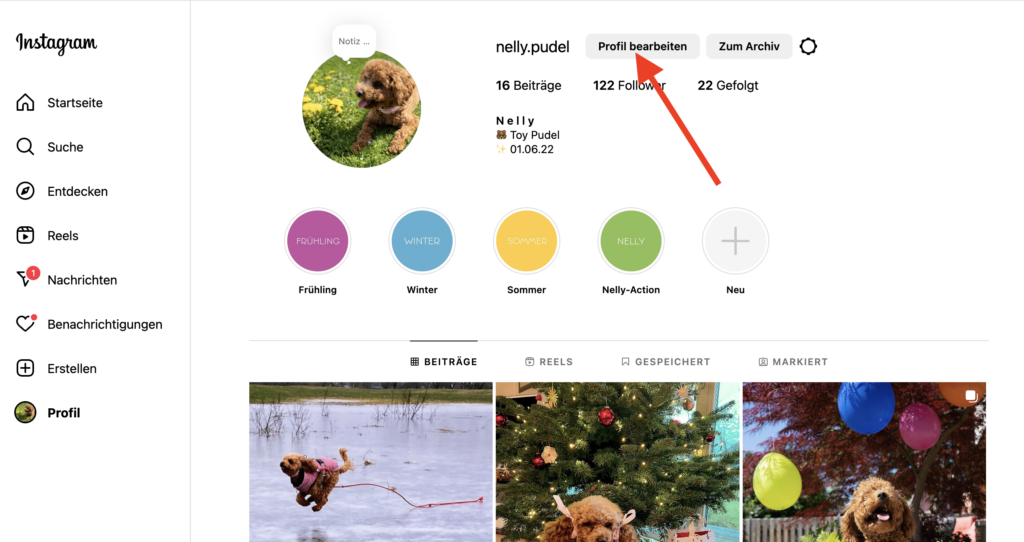
Gehe zu Instagram in dein Profil und klicke wie im Bild zu sehen ist auf „Profil bearbeiten“
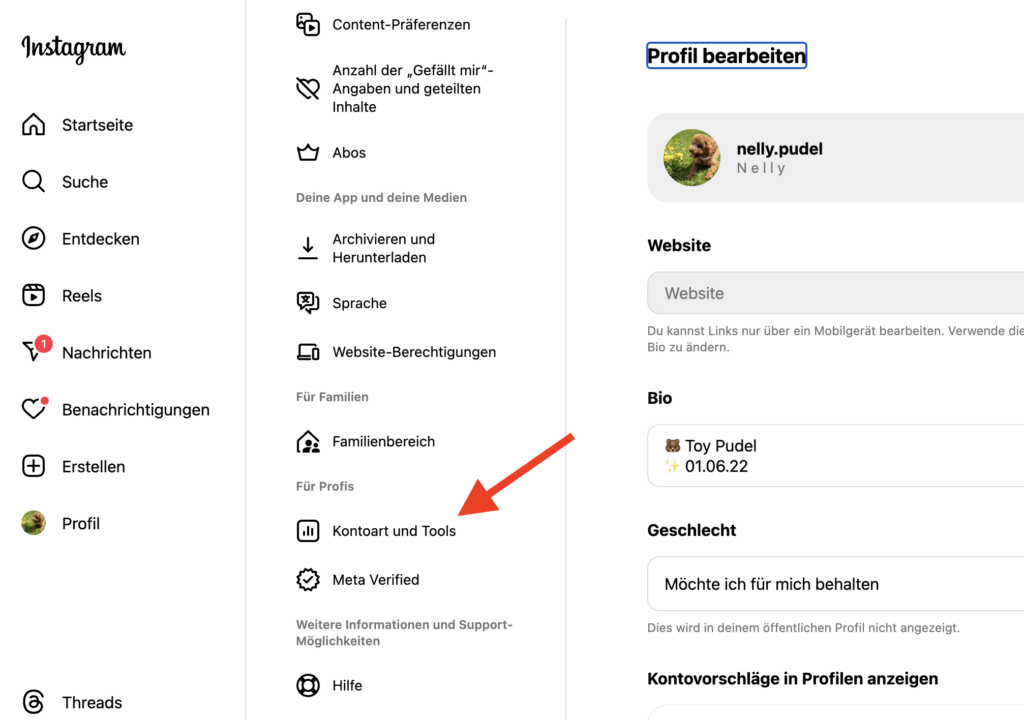
Scrolle im nächsten Bildschirm gegenenfalls runter und klicke auf den Menüpunkt „Kontoart und Tools“
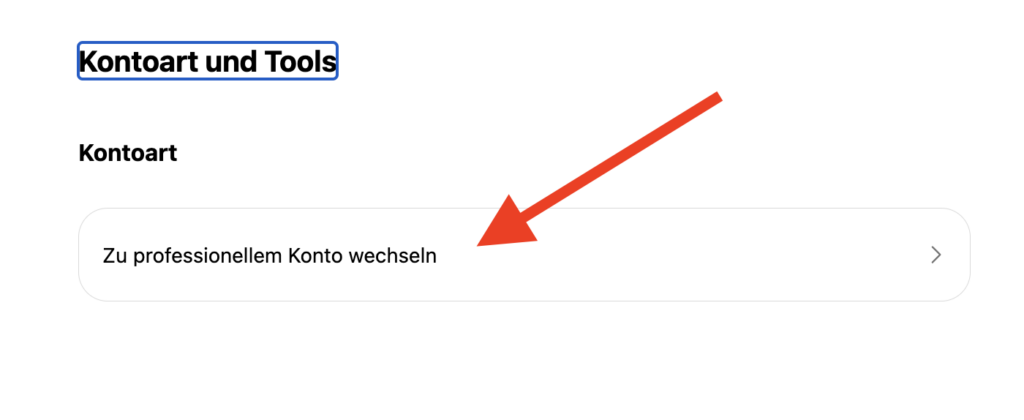
Klicke hier auf „Zu professionelles Konto wechseln“
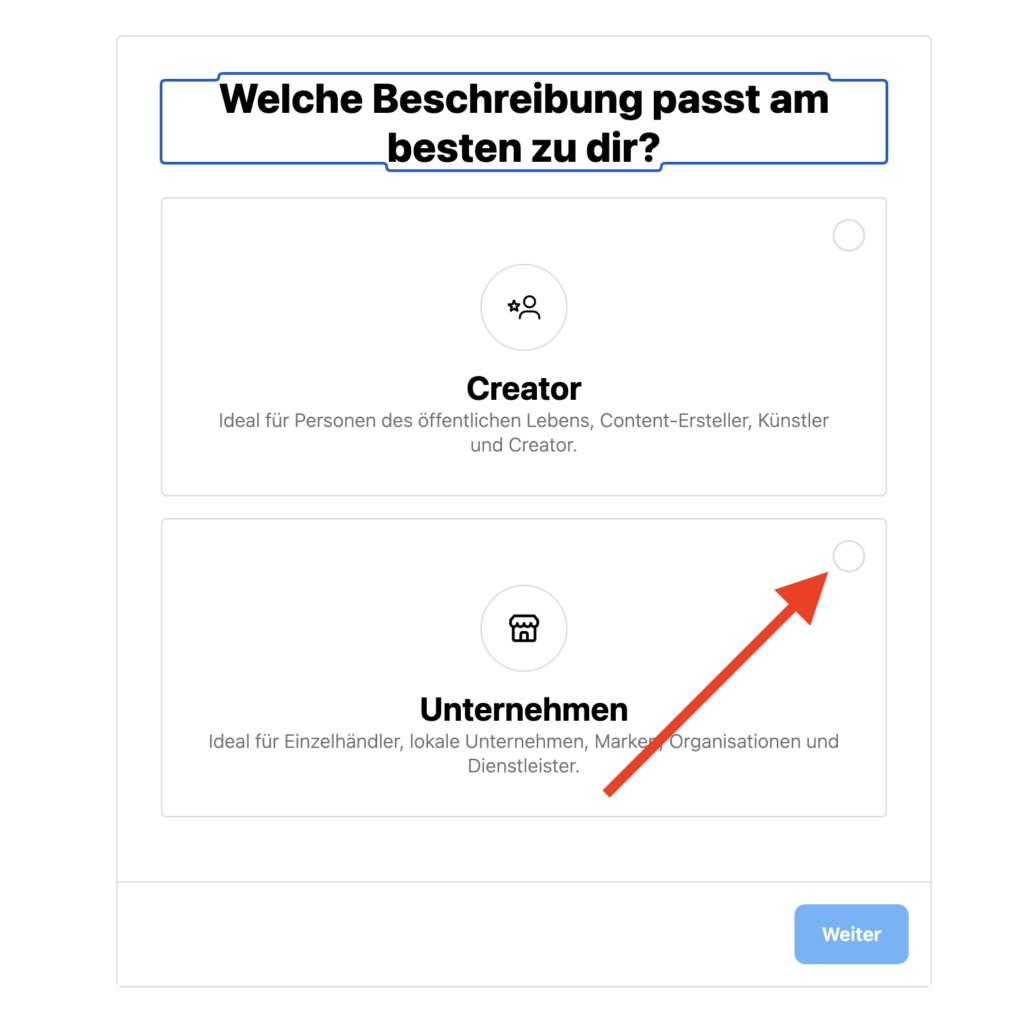
Klicke hier auf „Unternehmen“
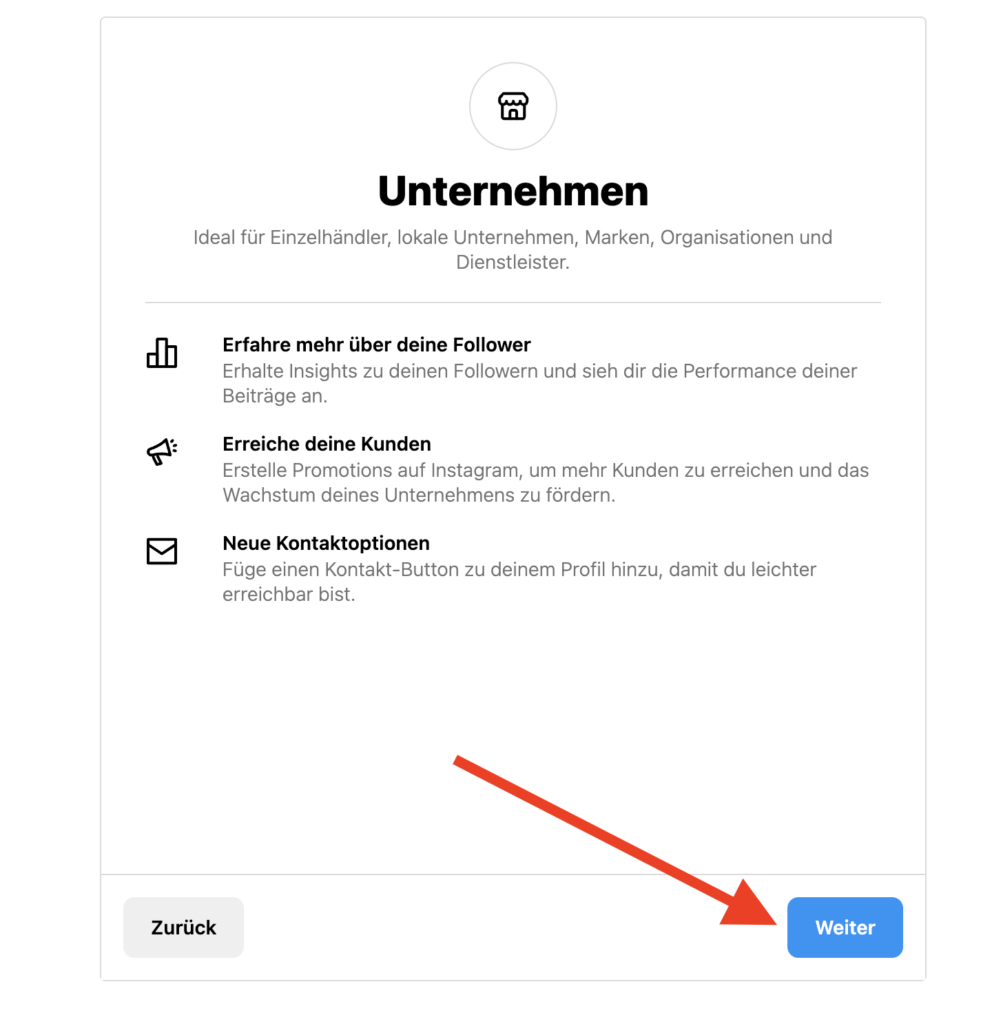
Hier auf „Weiter“

Hier wählst du eine Kategorie aus, die zu deinem Profil am besten passt. Oben kannst du noch auswählen, ob diese Kategorie in deinem Profil angezeigt werden soll oder nicht. Klicke dann auf „Fertig“
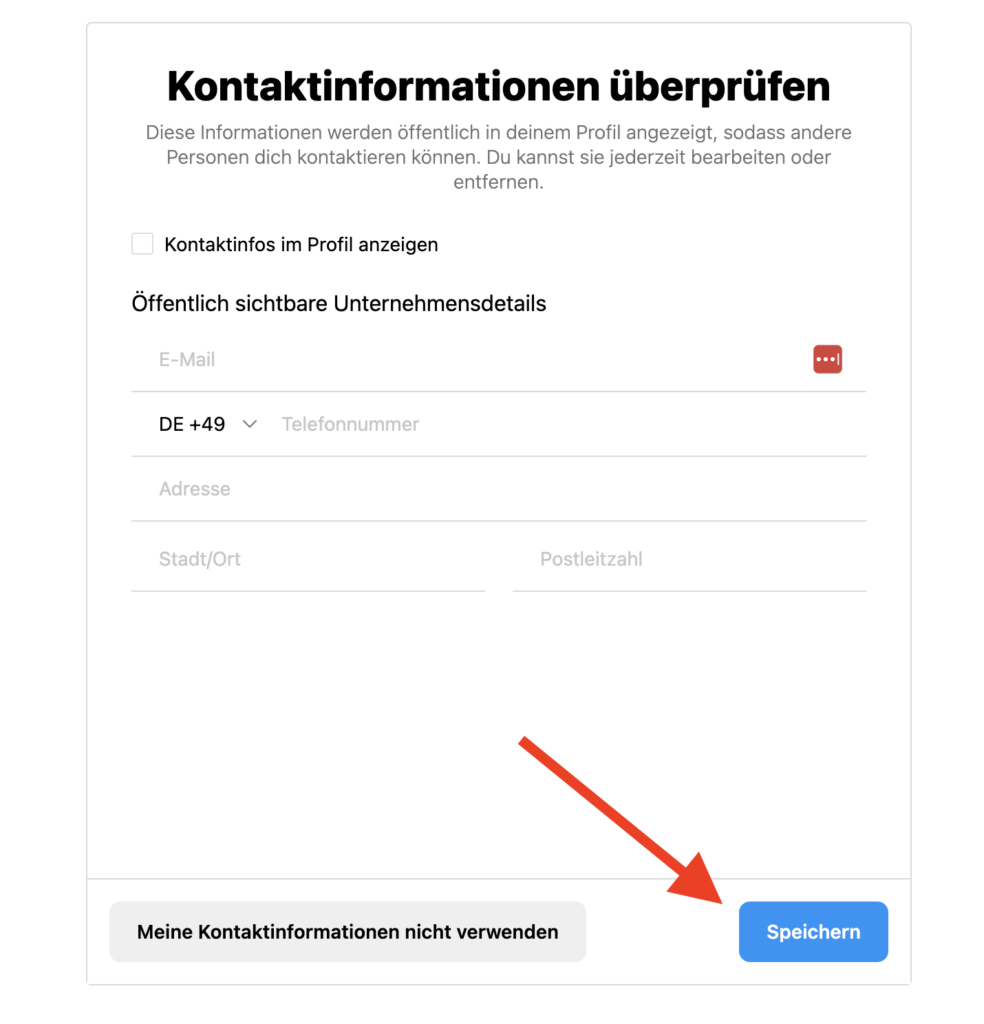
Gib hier deine Kontaktinformationen einen und hake oben an, dass diese im Profil angezeigt werden. Deine Interessenten, die dich in Instagram finden, sollen dich doch kontaktieren können, oder?
Klicke auf „Speichern“

Klicke hier auf „Fertig“
Ab hier verbinden wir jetzt auf Facebook deine Facebook Seite mit deinem gerade frisch umgewandelten Instagram Profil Business. Solltest du schon ein Instagram Business Profil haben und deine Facebook Seite damit verknüpfen wollen, dann kannst du direkt hier weitermachen.

Logge dich in Facebook ein. Klicke oben rechts auf dein Profilbild und dann auf „Alle Profile ansehen“
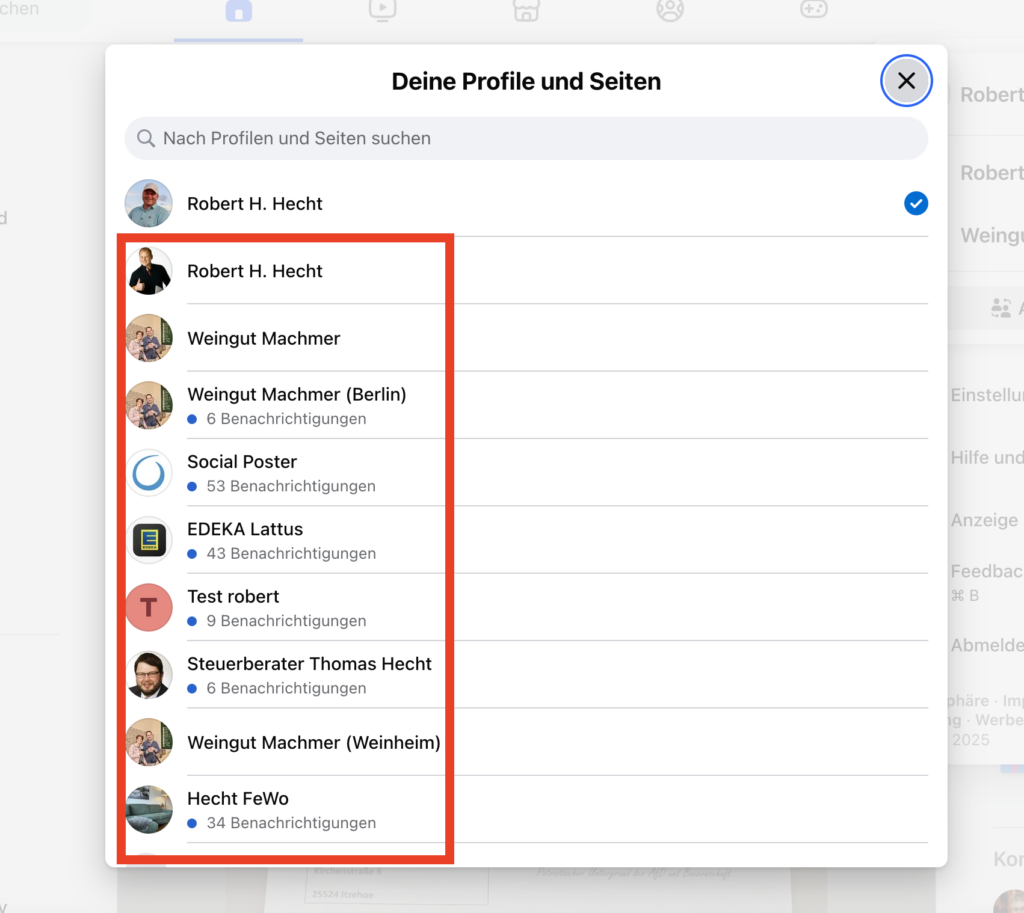
Wähle deine Facebook Seite aus, die du mit deinem Instagram Profil Business verbinden möchtest.
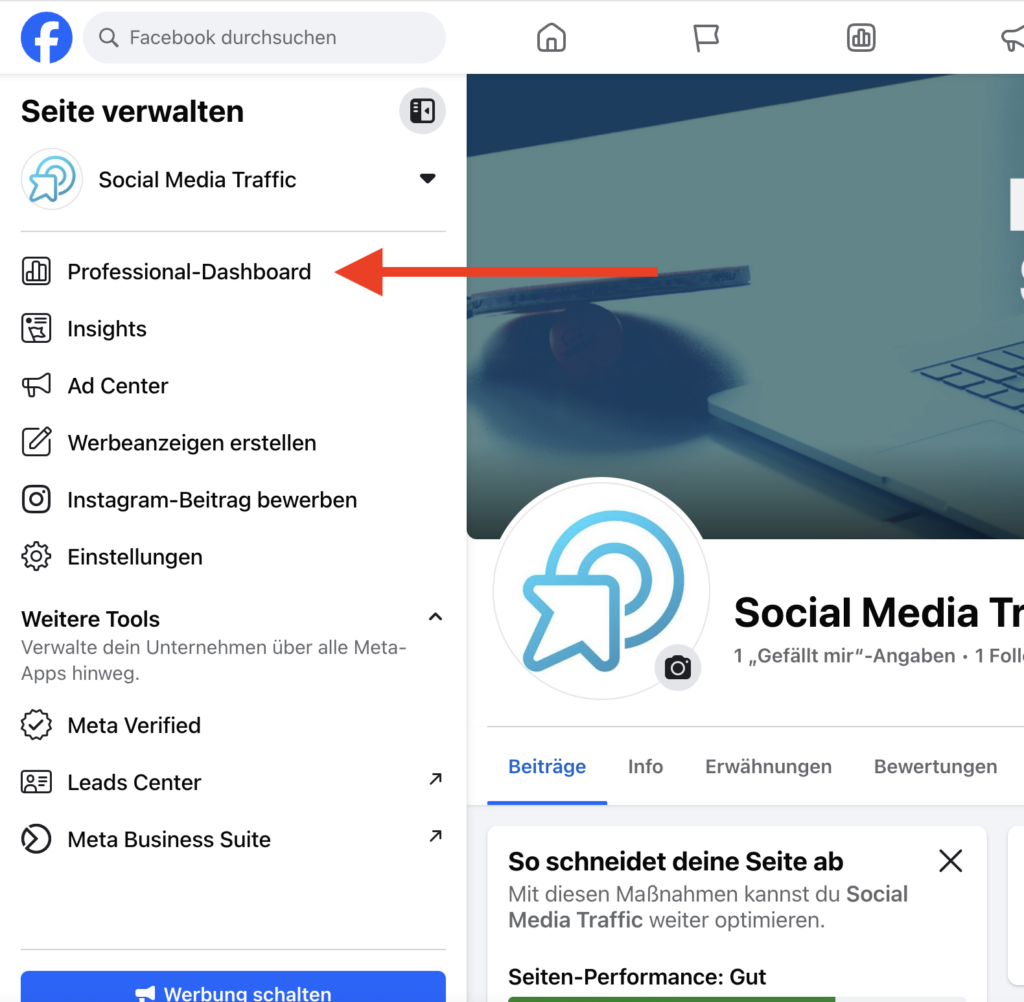
Jetzt bist du in deiner Facebook Seite eingeloggt und kannst auf deren Menü zugreifen. Da klickst du jetzt gleich links auf „Professional-Dashboard“
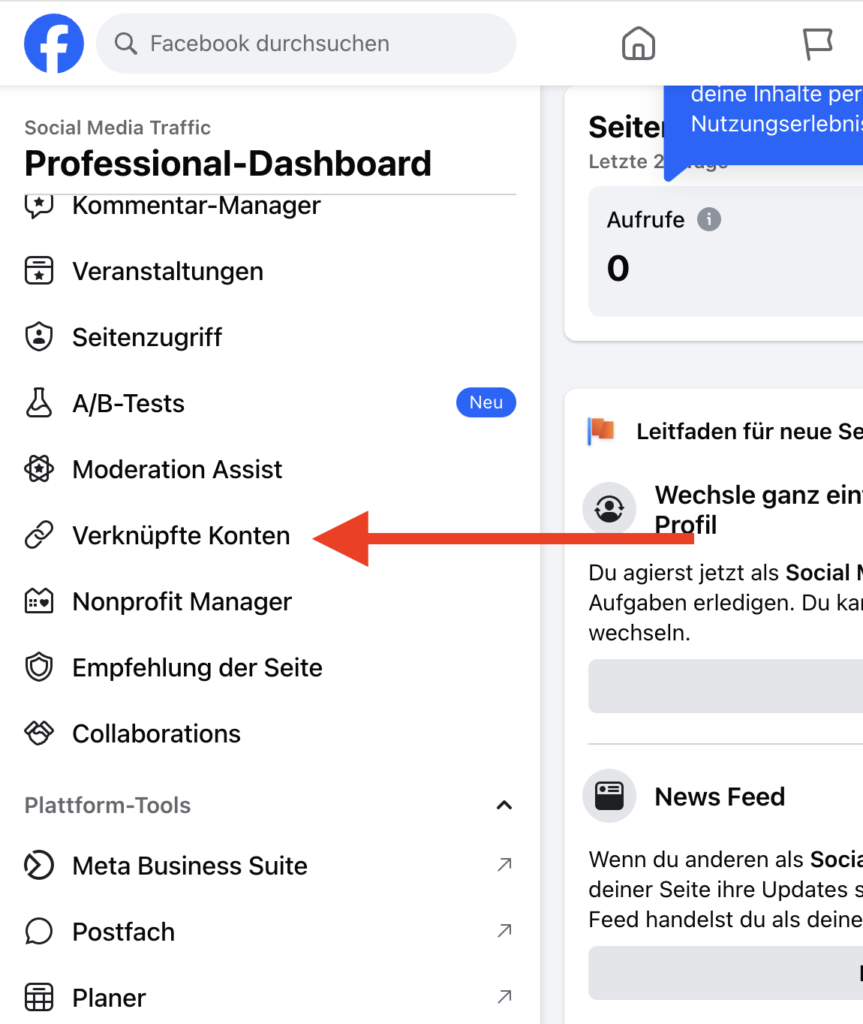
Scrolle ein wenig runter und wähle „Verknüpfte Konten“ aus.
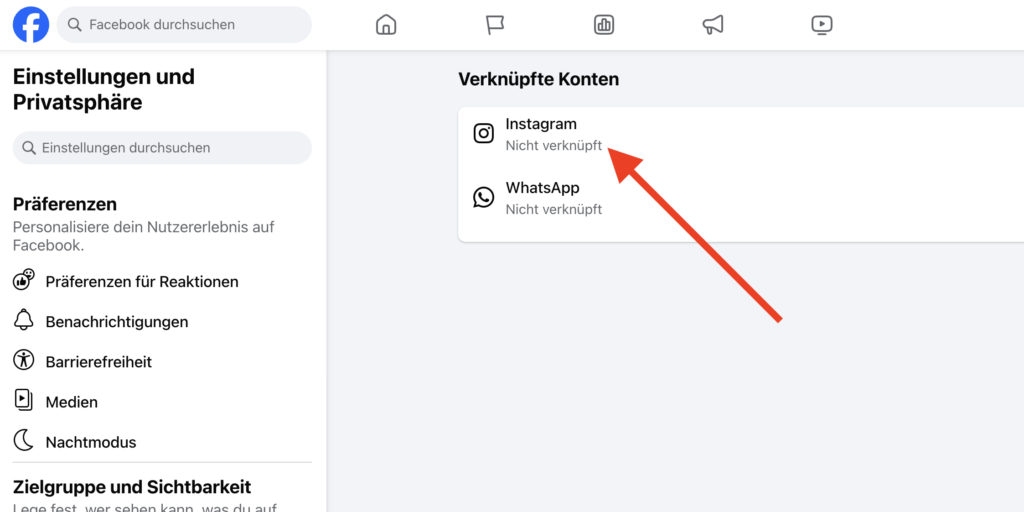
Wähle hier Instagram aus. Falls hier schon ein anderes Instagram Konto verbunden ist, entferne es und füge das neue hinzu.
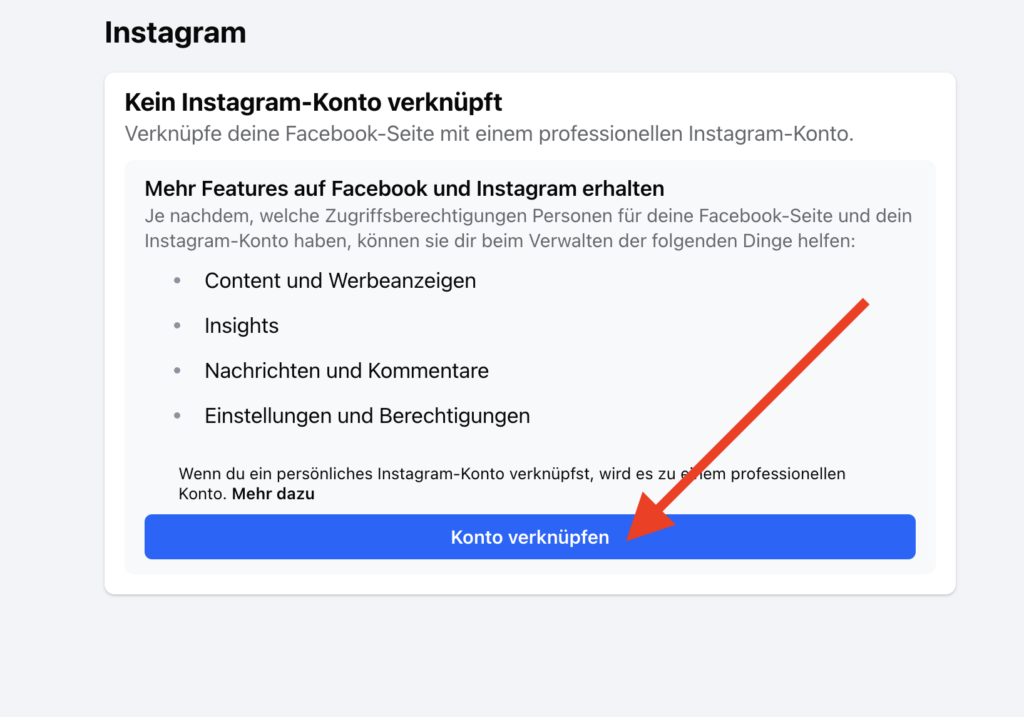
Klicke auf „Konto verknüpfen“
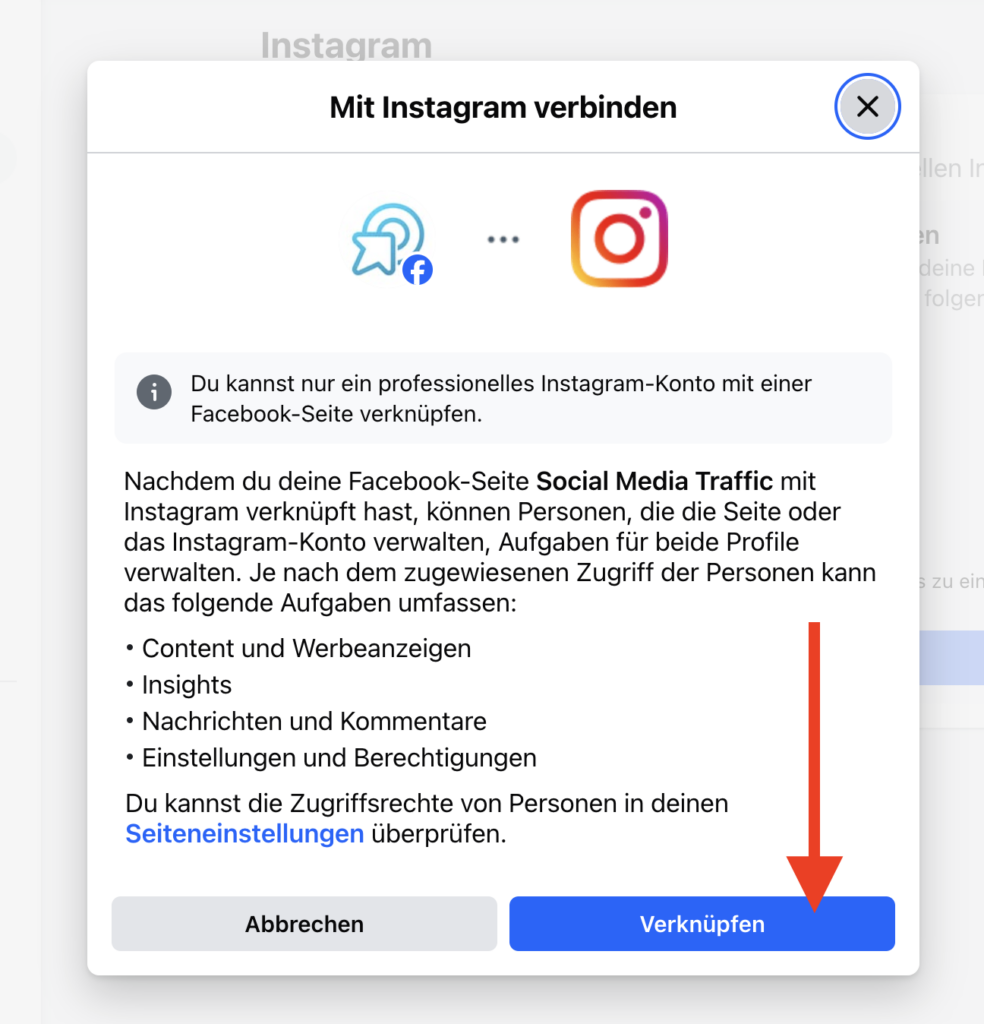
Klicke hier auf „Verknüpfen“
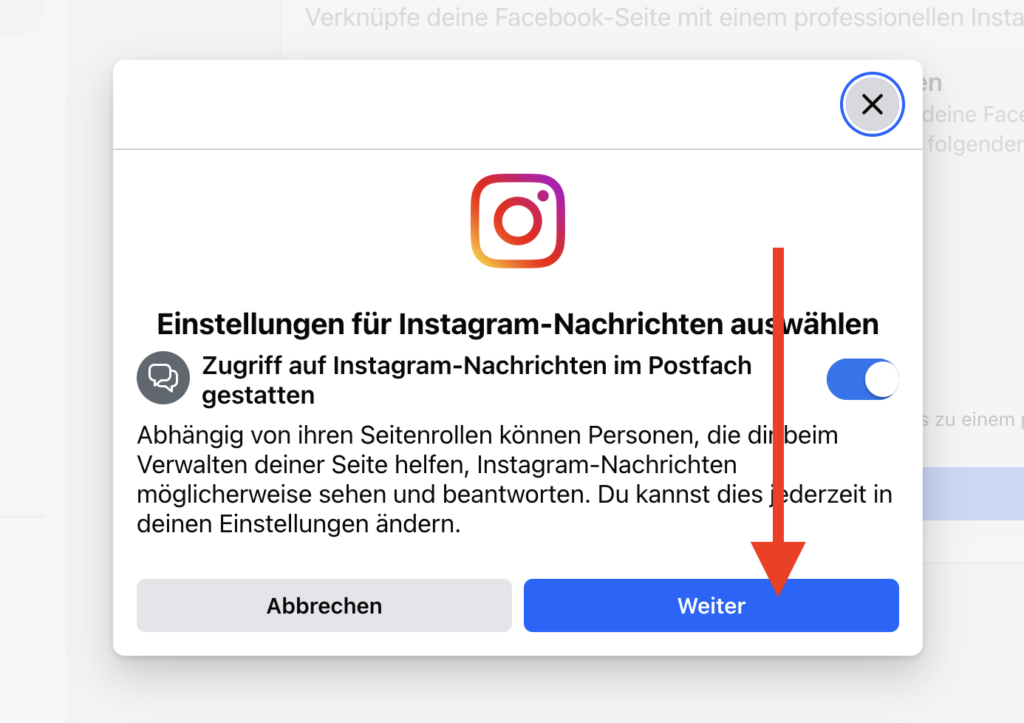
Schiebe hier den Schieberegler auf gestatten und klicke auf „Weiter“
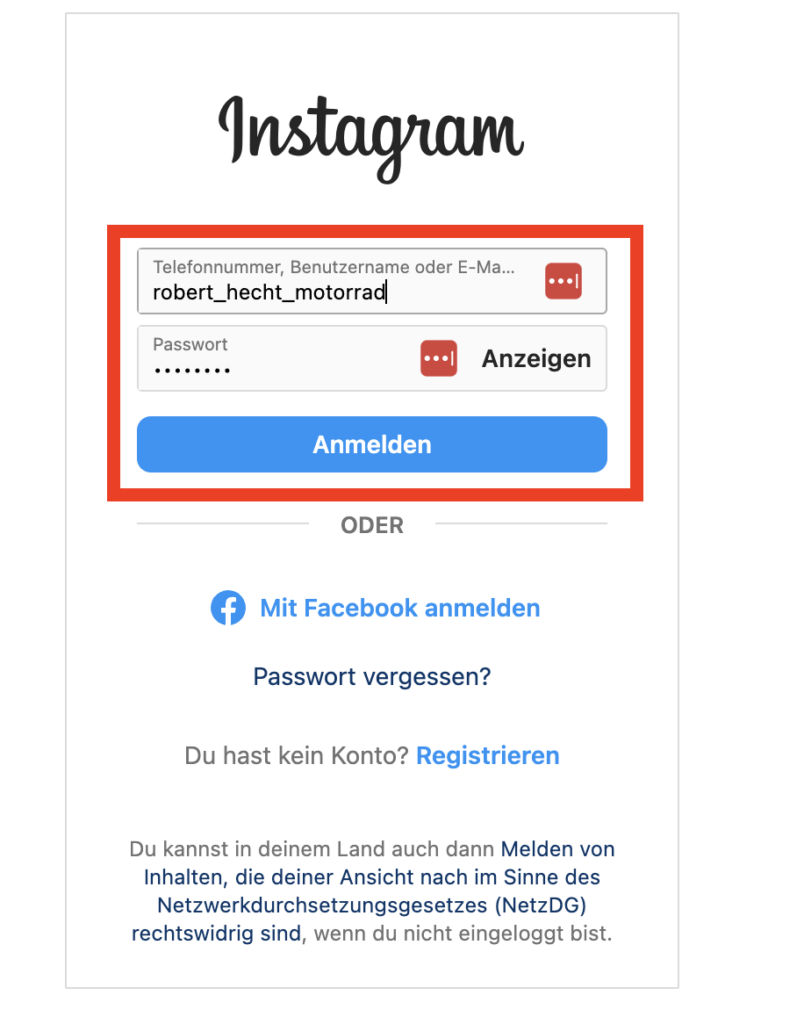
Gib hier deine Instagram Zugangsdaten ein und folge den weiteren Anweisungen.
Somit ist dein Instagram Profil Business mit deiner Facebook Seite verknüpft. Hier in dieser Einstellung kannst du auch deine Instagram Profil wieder trennen und auch ein anderes verknüpfen.
4. Mögliche Probleme & Lösungen
❌ Fehlermeldung: „Diese Instagram-Seite ist bereits mit einem anderen Konto verbunden“
➡ Lösung: Prüfe in den Instagram-Einstellungen, ob dein Konto bereits mit einer anderen Facebook-Seite verknüpft ist. Falls ja, entferne die alte Verbindung.
❌ Ich kann mein Instagram-Konto nicht in den Facebook-Seiteneinstellungen sehen
➡ Lösung: Stelle sicher, dass du Administratorrechte auf der Facebook-Seite hast.
➡ Lösung: Stelle sicher, dass dir im Business Manager die Facebook-Seite und das Instagram Profil zugeteilt wurde und die Administratorrechte hast. (das ist der häufigste Fehler, wenn das nicht funktioniert)
❌ Beiträge werden trotz Verknüpfung nicht veröffentlicht im Social Poster
➡ Lösung: Manchmal müssen Berechtigungen in den Facebook-Business-Einstellungen aktualisiert werden. Trenne die Verbindung und richte sie neu ein.
5. Spezielle Hinweise
🔹 Instagram Direct Messages über Facebook verwalten: Nach der Verknüpfung kannst du Instagram-DMs direkt über das Facebook Business-Tool verwalten.
🔹 Verknüpfung jederzeit entfernen: Falls du dein Instagram-Konto von Facebook trennen möchtest, kannst du dies in den Facebook-Seiteneinstellungen tun.
💡 Tipp: Falls du mehrere Instagram-Accounts hast, kannst du diese mit Facebook-Seiten verknüpfen und in Social Poster verwalten.
Das ist die vollständige Schritt-für-Schritt-Anleitung zur Instagram-Facebook-Verknüpfung. Ist das so für dich passend oder soll ich noch etwas ergänzen? 😊
